weblogic下访问ip直接进入op=fs界面
weblogic下实现通过访问http://localhost直接进入op=fs界面。
1. 实现步骤
1.1 修改端口号
进入管理平台中进行修改端口号,确认80端口号没被占用的情况下将weblogic的端口号设置为80。可以通过http://localhost:7001/ console/login/LoginForm.jsp直接进入管理平台,或者通过打开控制台进入管理平台,步骤如下:
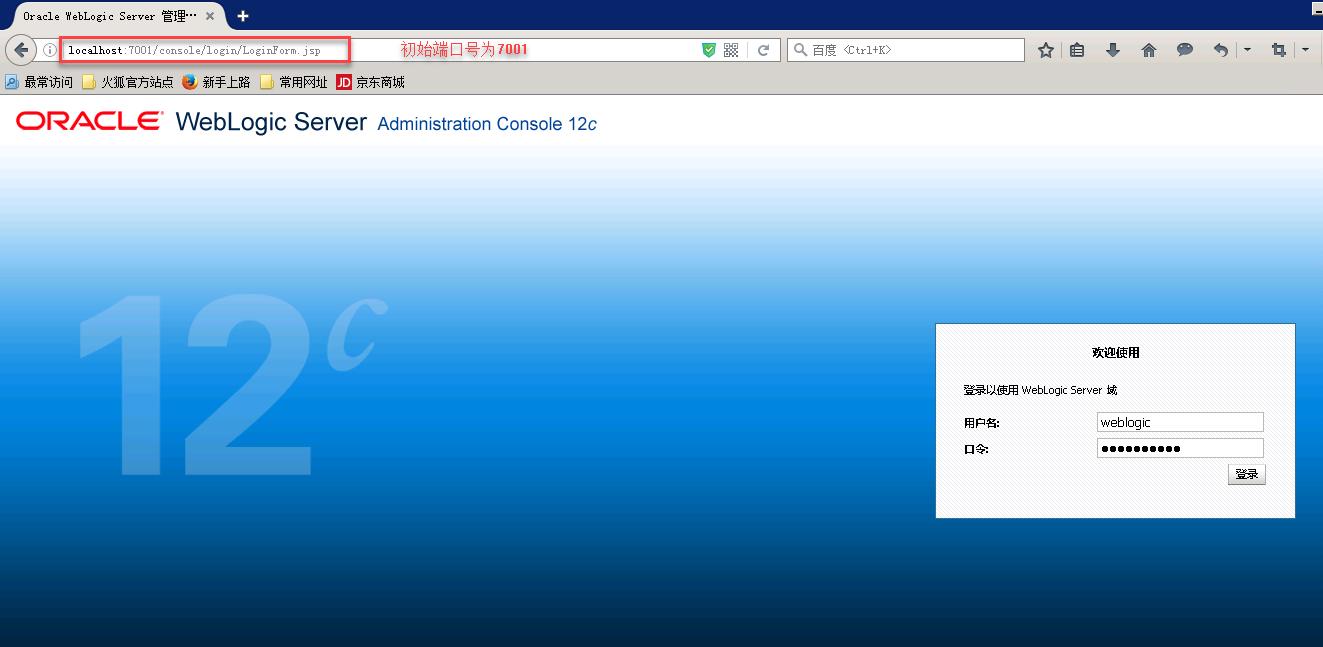
登录后,进入控制台,点击左侧环境>服务器,找到需要修改端口号的服务器,如下图:
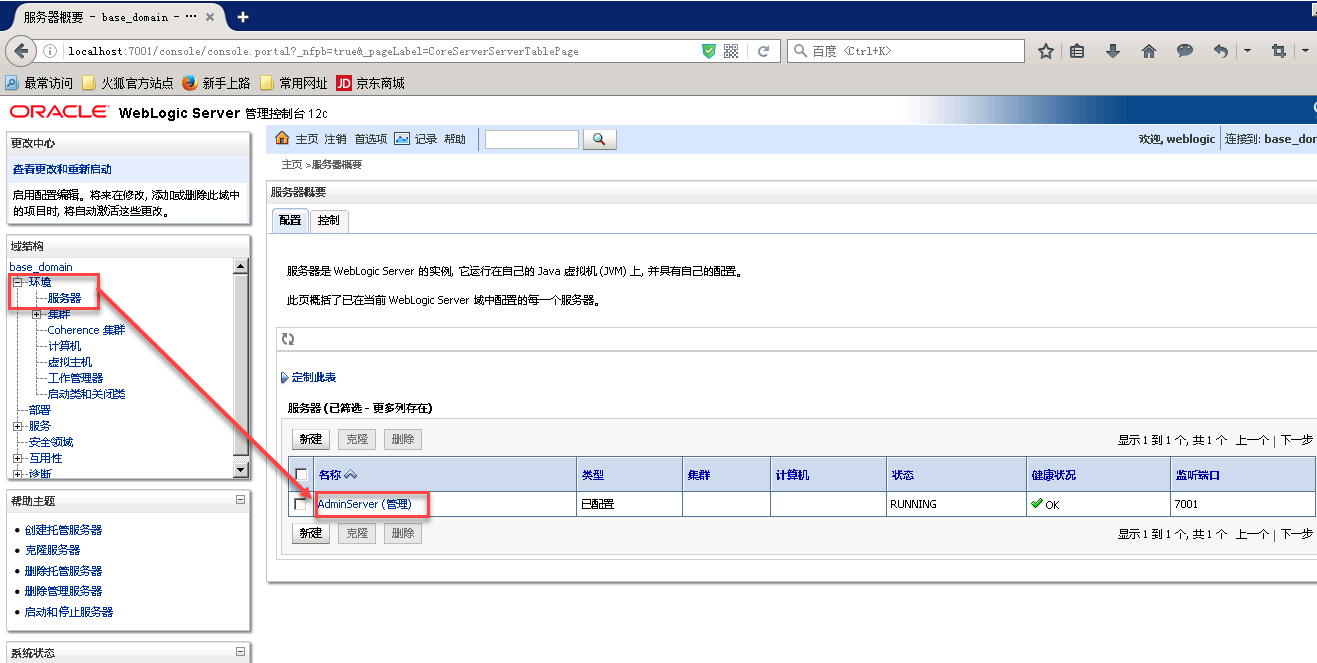
点击服务器名称,将监听端口修改为80,点击保存,如下图:
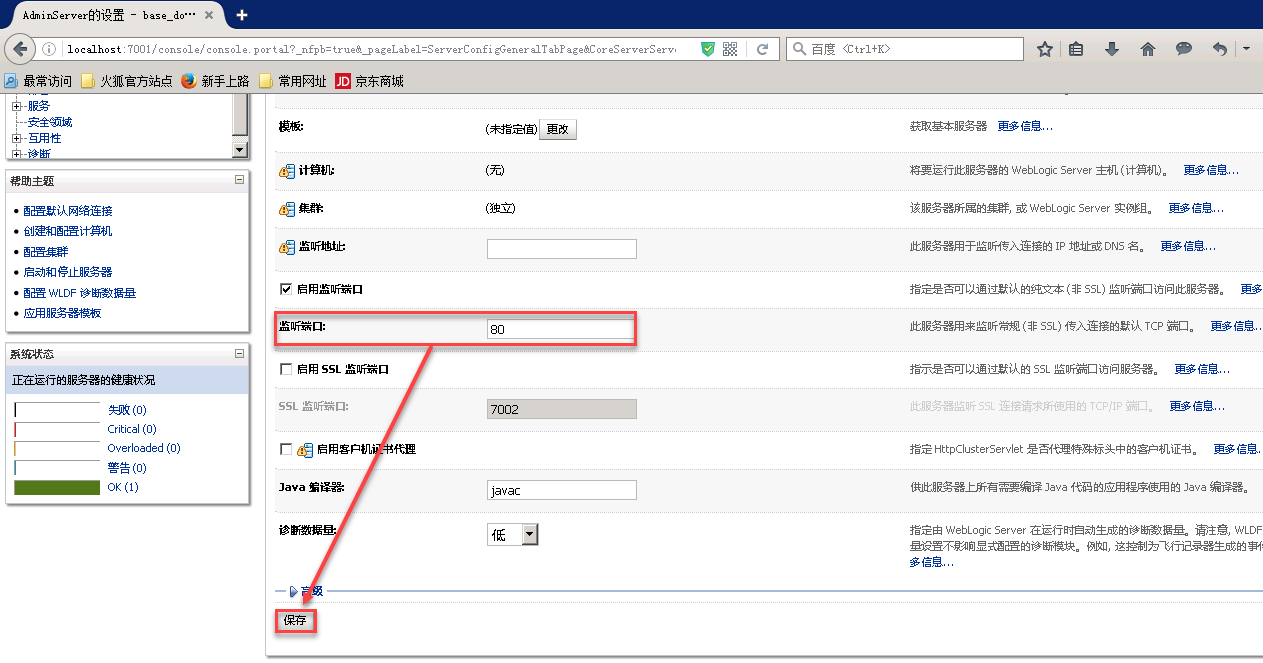
修改完成之后测试需要通过http://localhost/console/login/LoginForm.jsp是否能够进入管理平台,如果能进入则说明修改成功,反之,则不成功
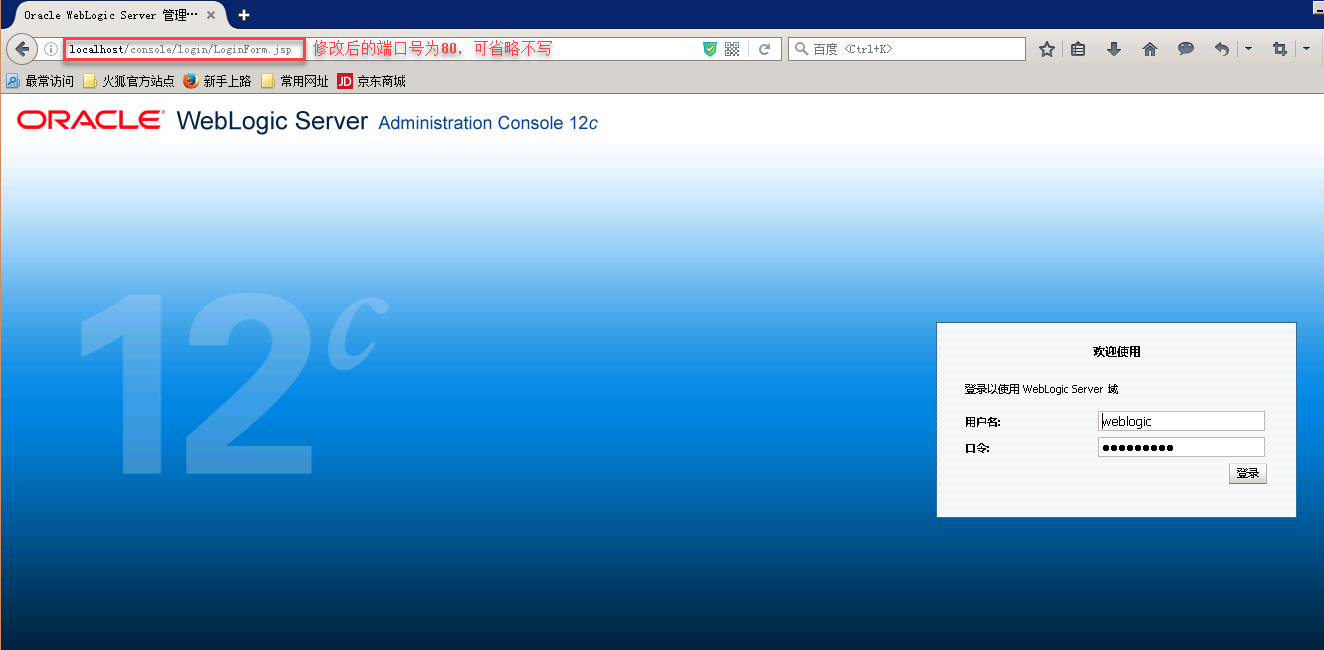
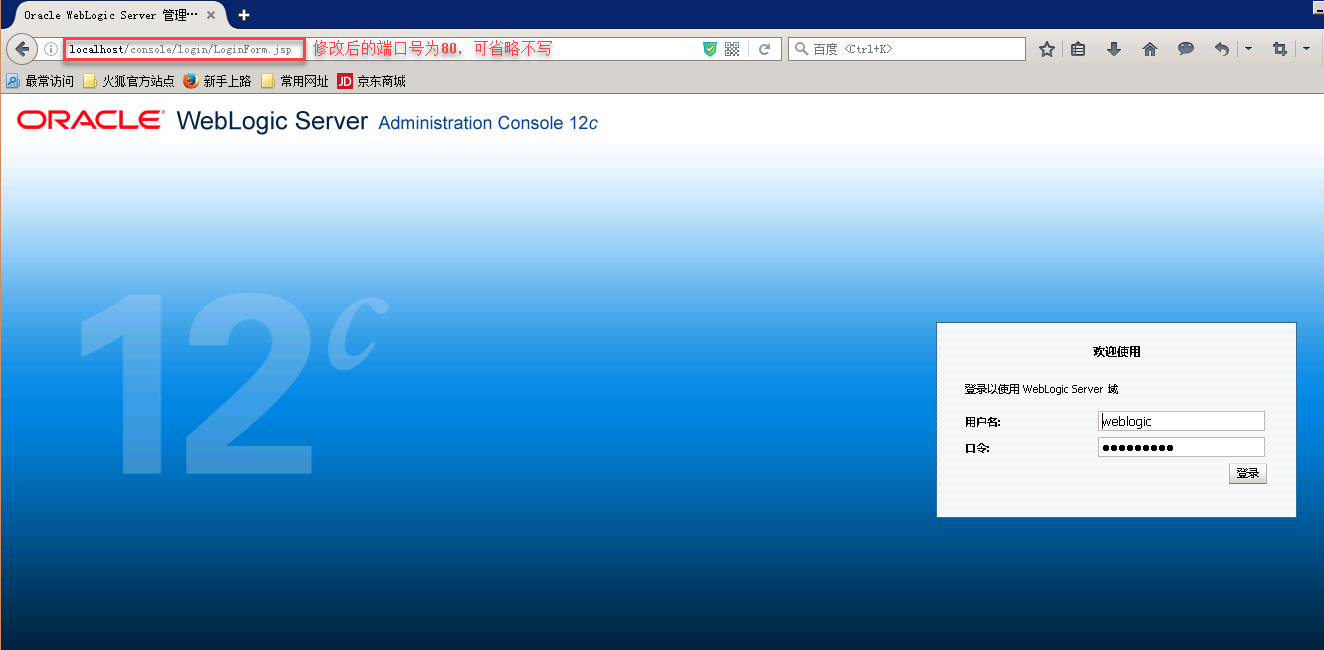
1.2 修改配置文件
工程目录下新建index.jsp,内容如下:
<%@ page language="java" import="java.util.*" pageEncoding="UTF-8"%>
<html>
<head>
<title>FineReport报表</title>
</head>
<body>
<iframe id="reportFrame" src="ReportServer?op=fs"
name="itemslist" frameborder="0" width="100%" height="100%"></iframe>
</body>
</html>
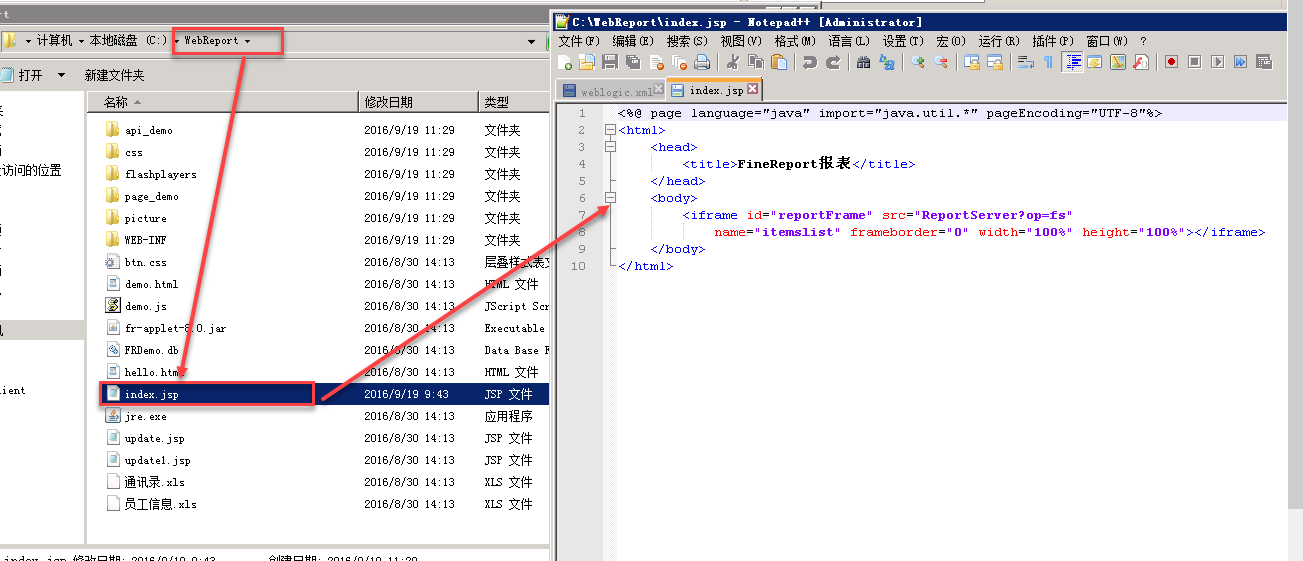
如果工程目录中已有index.jsp文件,则新建其他命名的jsp文件,如a.jsp,内容一致。
1.3 修改weblogic.xml文件
在web-inf文件夹中寻找weblogic.xml,如果有该文件,则在</weblogic-web-app>前面添加<context-root>/</context-root>,如果不存在该文件,则新建weblogic.xml,代码如下:
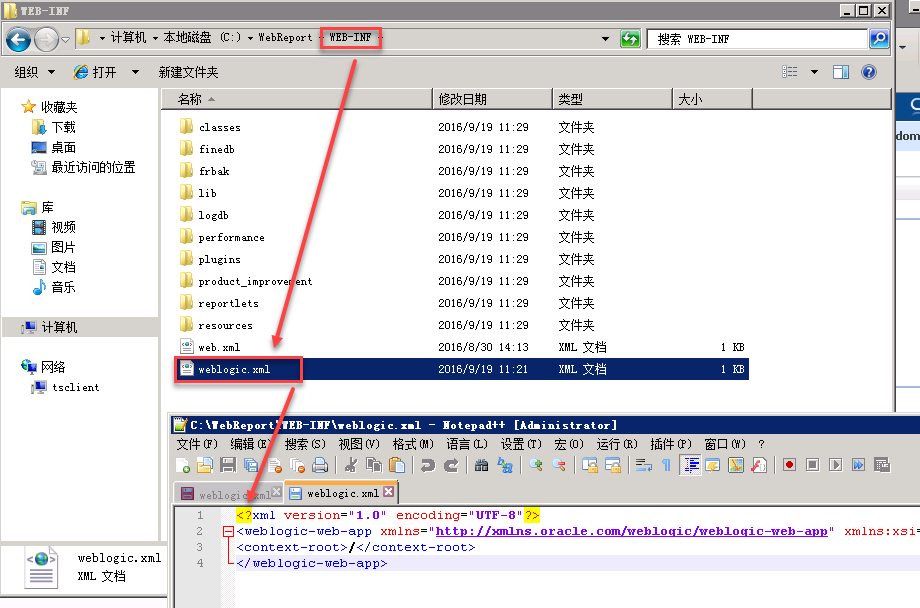
注:这里以weblogic12c为例
<?xml version="1.0" encoding="UTF-8"?>
<weblogic-web-app xmlns="http://xmlns.oracle.com/weblogic/weblogic-web-app" xmlns:xsi="http://www.w3.org/2001/XMLSchema-instance" xsi:schemaLocation="http://java.sun.com/xml/ns/javaee http://java.sun.com/xml/ns/javaee/web-app_2_5.xsd http://xmlns.oracle.com/weblogic/weblogic-web-app http://xmlns.oracle.com/weblogic/weblogic-web-app/1.0/weblogic-web-app.xsd">
<context-root>/</context-root>
</weblogic-web-app>
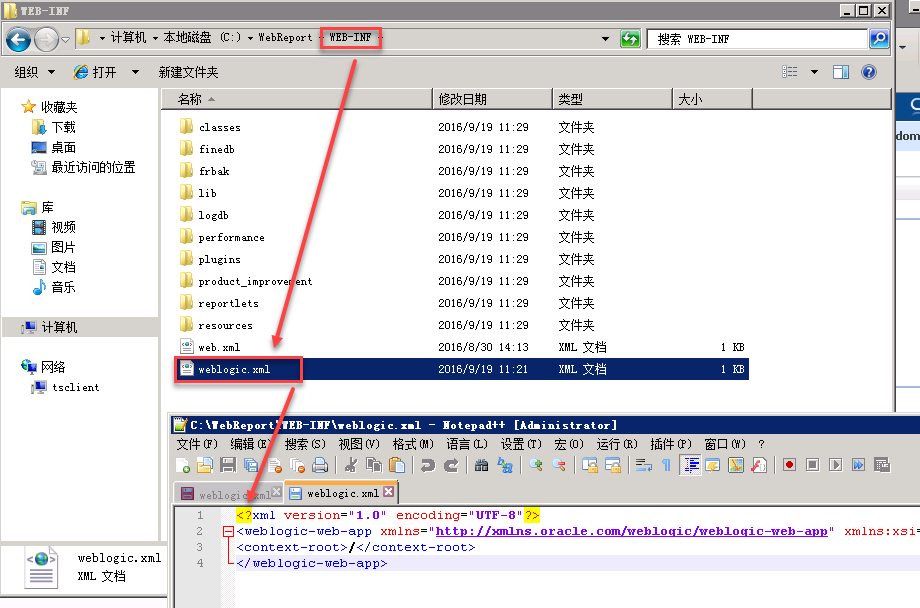
注:这里以weblogic12c为例
2.访问决策平台
如果第一步中是新建的index.jsp,重启服务器之后则直接输入http://localhost就可以了。
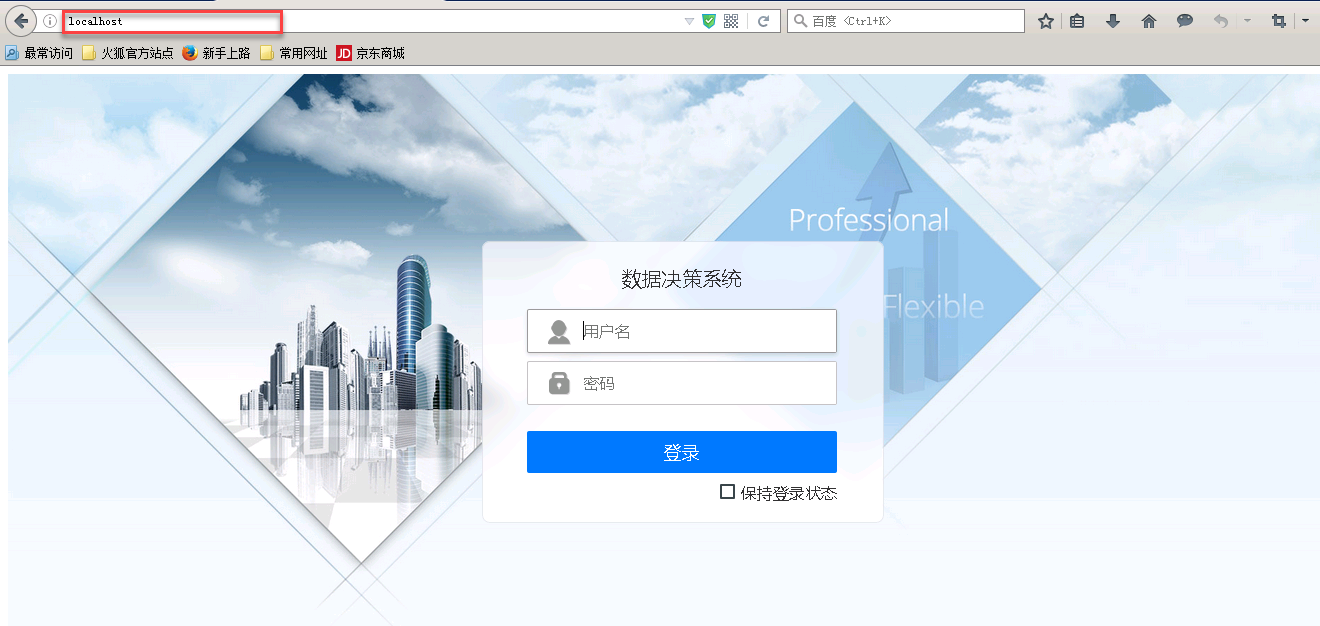
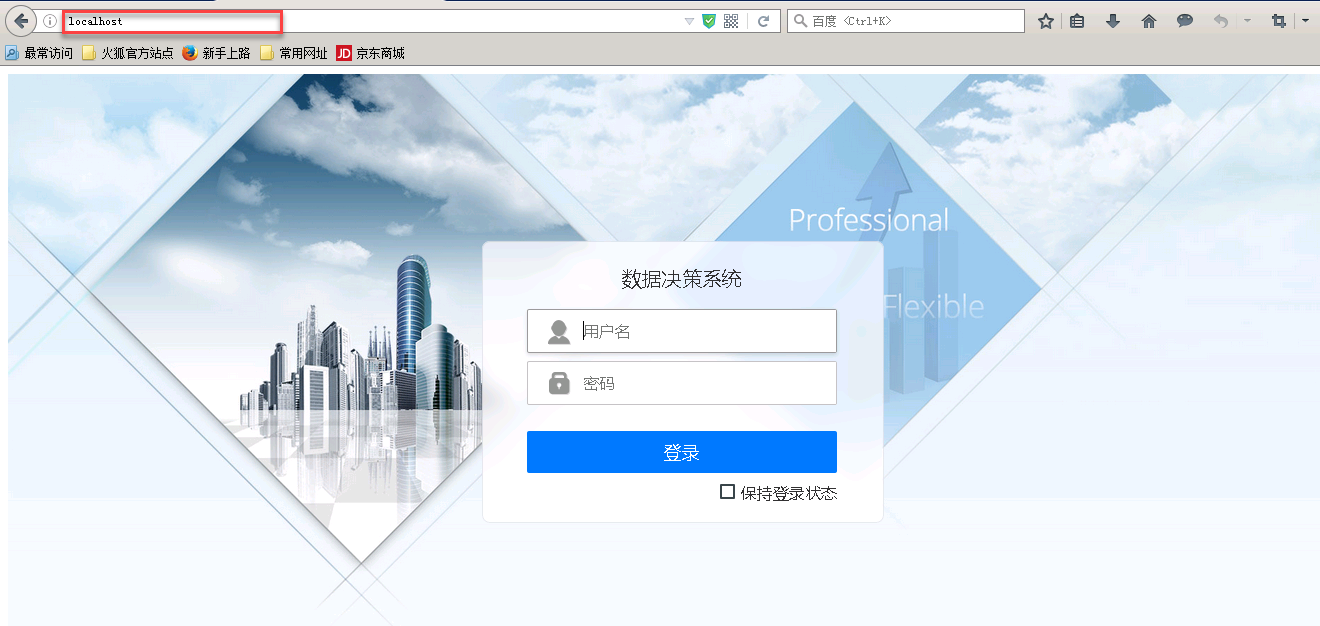
如果新建的是其他名字的jsp文件,则在web-inf文件夹下的web.xml文件最下面,添加一段代码显示自定义欢迎界面a.jsp,在welcome-file节点中添加效果如下:
<welcome-file-list>
<welcome-file>a.jsp</welcome-file>
</welcome-file-list>
重启服务器即可。
附件列表
主题: 部署集成
标签:
已验证

